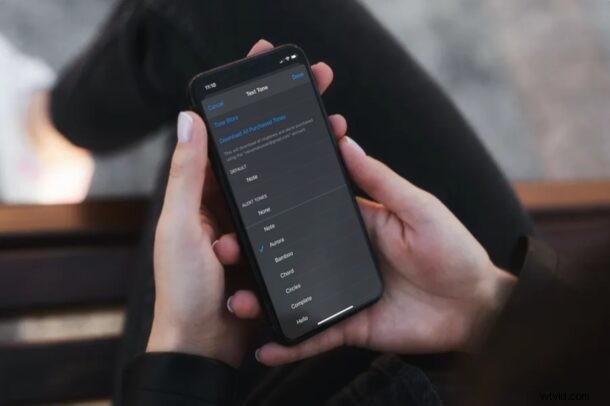
Avez-vous déjà voulu identifier rapidement qui vous envoie des SMS uniquement par le son, sans avoir à sortir le téléphone de votre poche ? Vous pouvez le faire en attribuant simplement des tonalités de texte personnalisées à des contacts individuels, ce qui est assez facile à configurer sur iPhone.
Vous avez déjà une tonalité de texte par défaut pour tous vos contacts, mais même si vous modifiez ce son, cela ne vous aide pas à vous différencier des contacts individuels avec lesquels vous envoyez des SMS et des messages au quotidien. Il peut s'agir de vos amis, de vos collègues ou de quelqu'un de spécial. En définissant une tonalité de texte personnalisée pour ces contacts spécifiques, vous saurez immédiatement qui vous envoie un SMS même lorsque votre iPhone est toujours dans la poche, dans une autre pièce ou en cours de chargement sur le bureau. Ceci et la définition de sonneries pour les contacts sont deux excellents moyens de personnaliser l'expérience d'appel et de messagerie entrante de l'iPhone. Lisez la suite pour savoir comment définir un son de texte personnalisé pour un contact particulier sur votre appareil.
Comment attribuer des tonalités de texte personnalisées aux contacts sur iPhone et iPad
Que vous utilisiez un iPhone ou un iPad, la configuration de tonalités de texte uniques pour des contacts individuels est une procédure assez simple et directe, voici comment cela fonctionne :
- Ouvrez l'application "Téléphone" depuis l'écran d'accueil de votre iPhone ou iPad.

- Accédez à la section "Contacts" et appuyez sur le contact pour lequel vous souhaitez définir une tonalité de texte personnalisée.
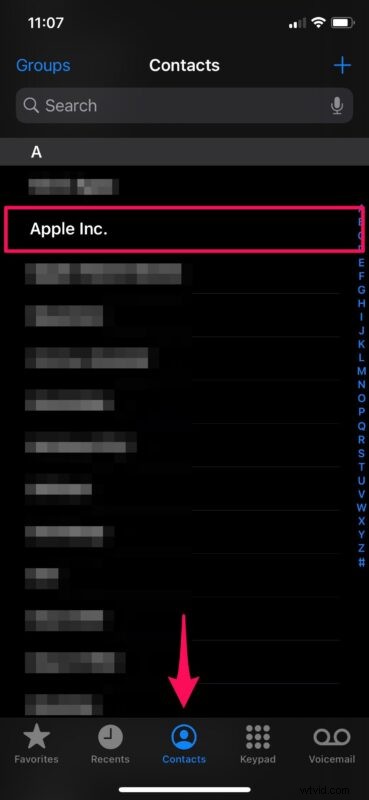
- Une fois dans le menu des coordonnées, appuyez sur "Modifier" situé dans le coin supérieur droit de l'écran.
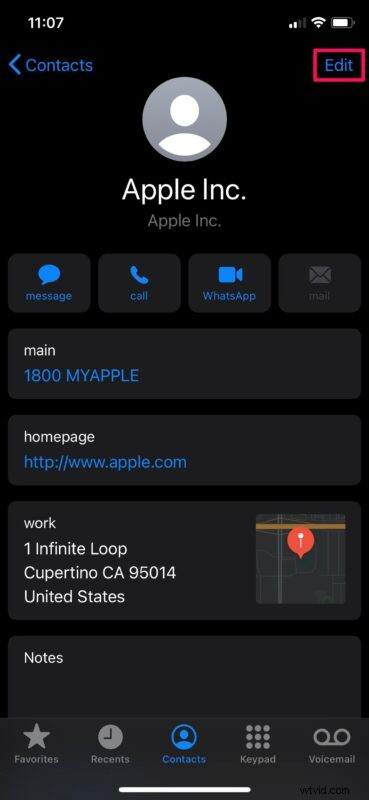
- Maintenant, faites défiler vers le bas et appuyez sur le champ "Ton du texte", comme indiqué dans la capture d'écran ci-dessous.
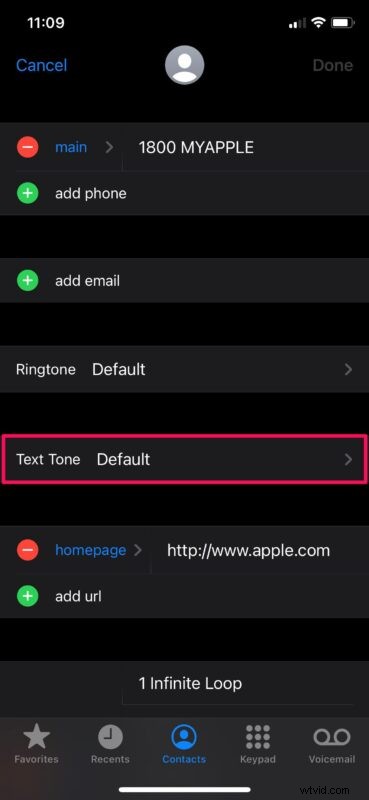
- Ici, vous pourrez choisir l'une des tonalités d'alerte disponibles comme tonalité de texte personnalisée. Vous pouvez même acheter de nouvelles tonalités d'alerte dans le Tone Store, si vous préférez. Une fois que vous avez terminé la sélection, appuyez sur "Terminé" pour confirmer les modifications.
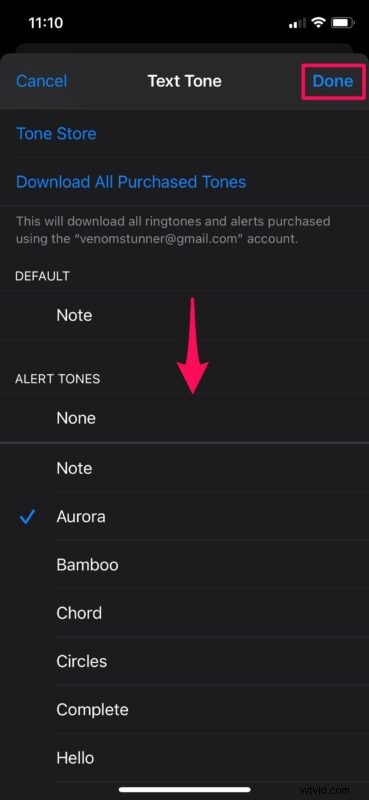
Si vous avez suivi, vous savez maintenant comment définir des sons / tonalités de message texte personnalisés pour des contacts particuliers sur un iPhone ou un iPad.
À partir de maintenant, chaque fois qu'un ami, un collègue ou un membre de votre famille vous envoie un message, vous serez en mesure d'identifier rapidement la personne à partir de la tonalité de texte unique que vous avez définie pour elle. C'est un excellent moyen de tirer le meilleur parti de votre iPhone, surtout si vous utilisez iMessage au quotidien.
Au fait, si vous le souhaitez, vous pouvez créer une sonnerie directement sur iPhone à l'aide de Garageband à partir d'effets sonores ou audio, ou transformer une chanson en sonnerie à l'aide de Garageband également, les deux pouvant également être utilisés pour des tonalités de texte personnalisées. . Bien sûr, pour les tonalités de message texte, il est préférable de garder la tonalité relativement courte, car vous ne voulez probablement pas qu'un long extrait de chanson soit diffusé à chaque fois que quelqu'un vous envoie un message.
De même, vous pouvez également attribuer des sonneries personnalisées à des contacts individuels sur votre iPhone ou iPad, ce qui vous permet de savoir immédiatement quand quelqu'un en particulier vous appelle uniquement par signal audio, sans sortir le téléphone de votre poche, ou même si le téléphone est en marche. une autre pièce ou à proximité.
Cette fonctionnalité est disponible depuis des années maintenant, donc même si vous possédez un iPhone obsolète exécutant une version beaucoup plus ancienne d'iOS, vous ne devriez avoir aucun problème à la configurer. Bien que nous nous concentrions sur la définition d'une tonalité de texte personnalisée à l'aide de l'application Téléphone, vous pouvez également faire de même en utilisant l'application Contacts préinstallée, qui est également la façon dont vous voudriez commencer sur iPad.
Définir des tonalités de texte personnalisées pour les contacts avec lesquels vous restez en contact régulièrement est une fonctionnalité intéressante, et cela vous aide à identifier rapidement leurs messages texte ou iMessages, car vous apprendrez à identifier ce message sonore avec cette personne. Utilisez-vous cette fonctionnalité ? Faites-nous savoir dans les commentaires ce que vous pensez, ou partagez également d'autres opinions ou expériences.
